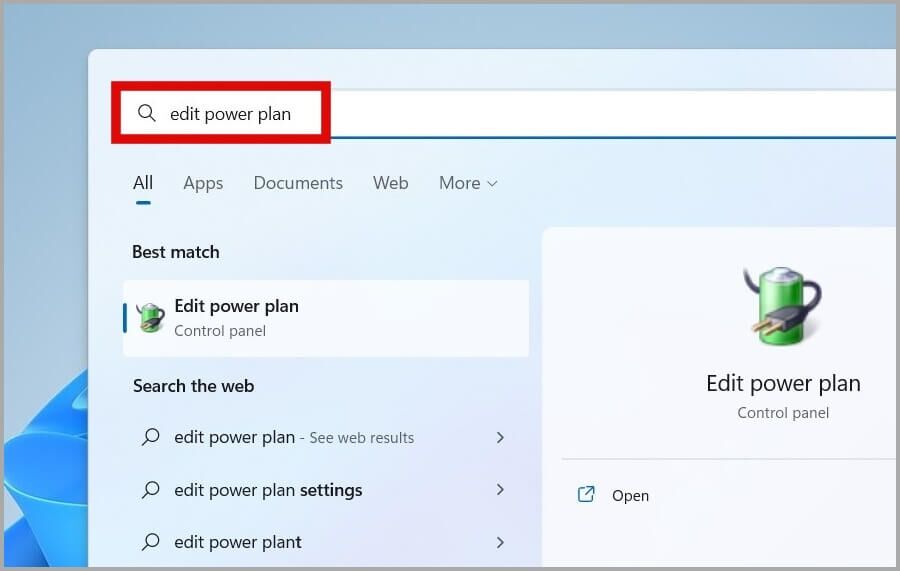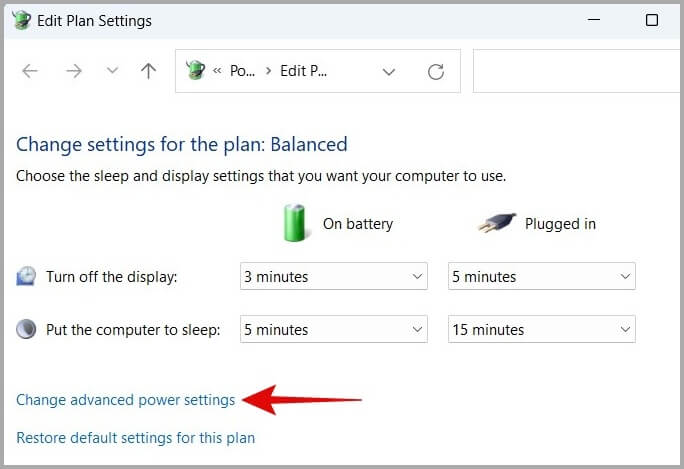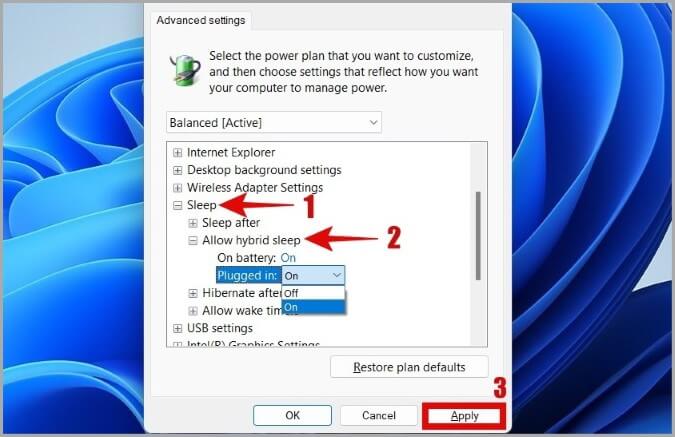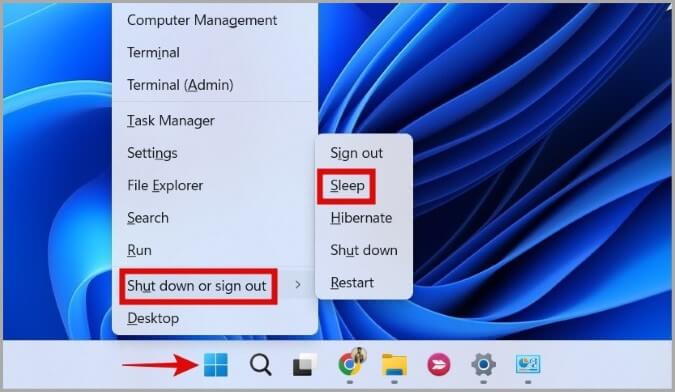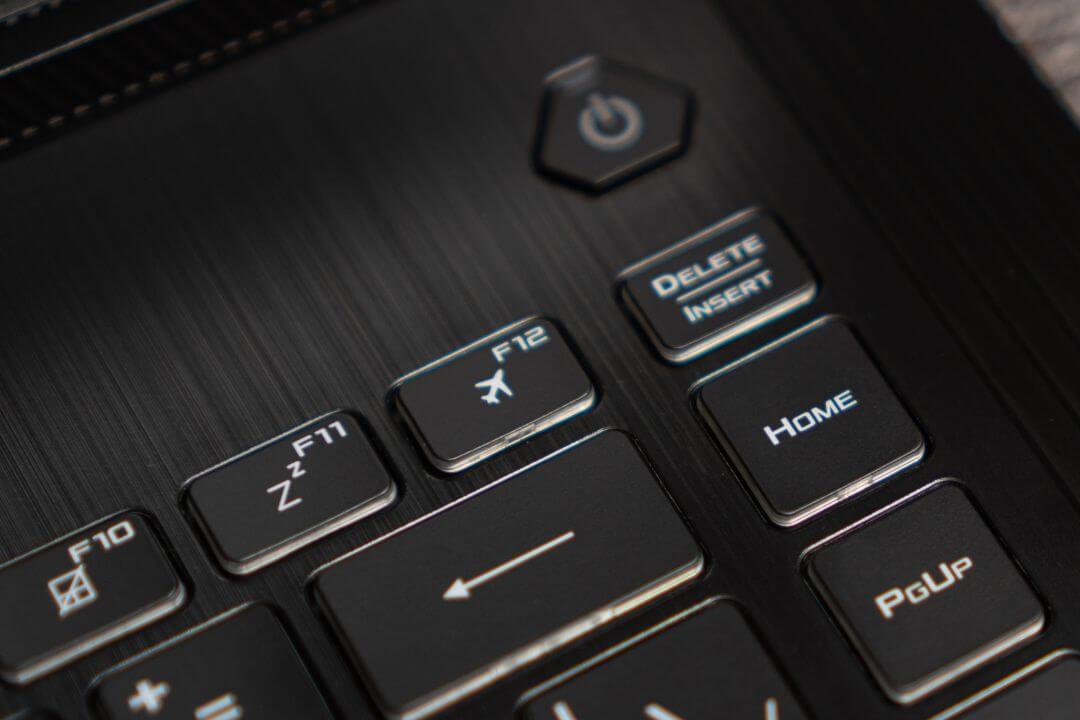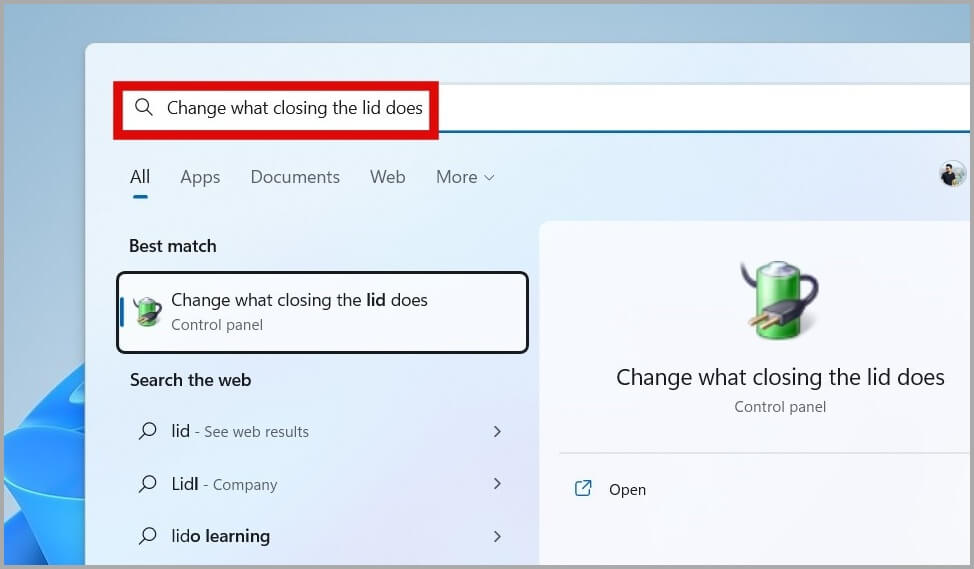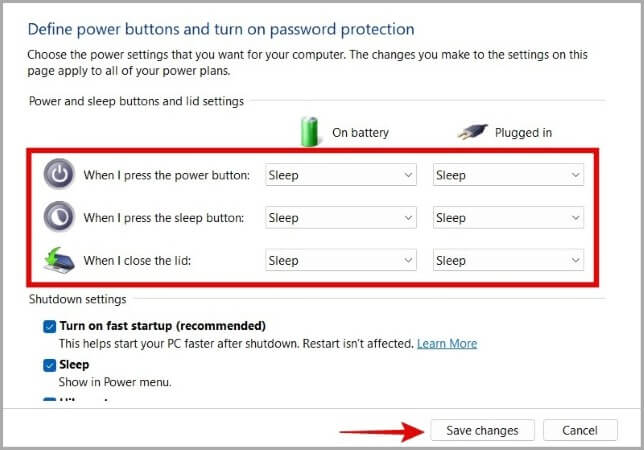Que se passe-t-il lorsque vous mettez votre PC Windows en veille
Mettre votre ordinateur Windows en veille est un excellent moyen d'économiser de l'énergie lorsque vous ne l'utilisez pas. De plus, vous pouvez immédiatement reprendre votre travail sans avoir à attendre que votre ordinateur démarre. Mais savez-vous ce qui se passe lorsque Windows se met en veille ? Ou que se passe-t-il si la batterie de votre ordinateur portable s'épuise en mode veille ? Dans ce guide, nous essaierons de répondre à toutes ces questions et d'expliquer ce qui se passe réellement lorsque vous mettez votre PC Windows en veille.
Qu'advient-il de vos applications et du travail non enregistré ?
Lorsque Windows passe en mode veille, il enregistre toutes vos applications et tous vos documents non enregistrés dans la RAM de votre ordinateur. Ainsi, lorsque vous sortez votre ordinateur du mode veille, il peut afficher toutes vos applications, programmes et autres documents non enregistrés en un clin d'œil.
Que se passe-t-il si la batterie de votre ordinateur portable s'épuise en mode veille
Si la batterie de votre ordinateur portable ou de votre tablette est épuisée, Windows enregistrera automatiquement tout votre travail non enregistré sur votre disque dur et éteindra le système. Par conséquent, vous ne perdrez rien de votre travail lorsque vous le redémarrerez.
Cependant, si vous avez un ordinateur de bureau, il peut être préférable d'utiliser l'option Hybrid Sleep. Ce mode permet à Windows d'enregistrer votre travail en mémoire en plus de votre disque dur. Ainsi, si une panne de courant soudaine se produit, vous ne perdrez pas votre travail non enregistré.
Pour activer la veille hybride sous Windows, vous devrez configurer le plan d'alimentation de votre ordinateur en suivant les étapes ci-dessous.
1. Appuyez sur la touche Windows + S Pour ouvrir un menu recherche , et saisissez Modifier plan d'alimentation Et appuyez sur Entrez.
2. Ensuite, cliquez sur Modifier Paramètres d'alimentation avancés.
3. Aller à Mode veille > Autoriser la veille mixte. Ensuite, utilisez les menus déroulants à côté de Sur batterie et Branché pour sélectionner Activé. Puis clique "Application".
Comment le mode veille économise-t-il la batterie
En mode veille, seule la RAM de votre ordinateur nécessite de l'énergie pour continuer à fonctionner. Étant donné que d'autres éléments tels que le moniteur, le processeur et le disque dur sont éteints, votre ordinateur nécessite très peu d'énergie pour fonctionner.
Quand utiliser le mode veille
Le mode veille peut être utile si vous prévoyez de quitter votre PC Windows pendant une courte période. Par exemple, si vous faites une pause et prévoyez de reprendre le travail dans quelques heures, vous devriez mettre votre ordinateur en veille au lieu de l'éteindre.
En mettant votre ordinateur en veille, vous permettez à des composants tels que le moniteur, la batterie et le disque dur de se reposer. Le cycle de vie de ces composants étant limité, l'utilisation du mode veille permet d'augmenter leur durée de vie.
Quand ne pas utiliser le mode veille
Bien que le mode veille ait ses avantages, dans certains cas, il est logique d'éteindre complètement votre ordinateur. Par exemple, si vous n'allez pas utiliser votre ordinateur pendant quelques jours ou si vous ne l'utilisez qu'une heure ou deux par jour, il est préférable d'éteindre ou de mettre votre ordinateur en veille prolongée.
3 façons rapides de mettre votre PC Windows en veille
Voici quelques moyens simples et rapides d'allumer votre PC Windows.
1. Utilisez le menu WinX
Le moyen le plus simple de mettre Windows en veille consiste peut-être à utiliser le menu WinX. Pour ce faire, cliquez avec le bouton droit sur l'icône Démarrer, accédez à Arrêt ou Déconnexion et sélectionnez Veille.
2. Utilisez le raccourci clavier
Si votre PC Windows dispose d'un bouton de veille dédié (le croissant de lune ou l'icône Zz), vous pouvez activer le mode veille en appuyant sur ce bouton en conjonction avec la touche de fonction de votre clavier.
3. Utilisez le bouton d'alimentation ou fermez le couvercle
Enfin, vous pouvez également configurer Windows pour passer en mode veille lorsque vous fermez le couvercle ou appuyez sur le bouton d'alimentation. Pour ce faire, appuyez sur la touche Windows + S pour ouvrir le menu de recherche, tapez modifier ce que fait la fermeture du couvercle et appuyez sur Entrée.
Dans la fenêtre Paramètres système, utilisez le menu déroulant à côté de Lorsque j'appuie sur le bouton d'alimentation pour sélectionner Veille pour les deux batteries (Sur batterie et Branché), puis cliquez sur Enregistrer les modifications. De même, vous pouvez également configurer Windows pour passer en mode veille lorsque Fermez le couvercle.
Vous pouvez sortir votre ordinateur du mode veille simplement en déplaçant la souris, en appuyant sur le bouton d'alimentation ou en ouvrant le couvercle.
Bon sommeil, bonne santé
L'utilisation du mode veille est très bénéfique et n'a aucun effet nocif. En fait, vous devriez envisager de mettre votre ordinateur en veille plutôt que de l'éteindre complètement si vous prévoyez de l'utiliser dans les prochaines heures. De cette façon, vous pouvez éviter l'usure causée par les arrêts et démarrages fréquents.